Lorsque nous affichons notre présentation PowerPoint, nous avons parfois besoin de retrouver la barre des tâches Windows sans quitter le mode diaporama, de cacher le pointeur de la souris ou encore de piloter une vidéo intégrée à notre diapositive.
Dans cet article, vous allez apprendre comment retrouver et apprendre facilement tous les raccourcis clavier de PowerPoint en mode diaporama d’une simple touche du clavier.
C’est une pratique qui vous rendra un peu plus professionnel aux yeux de votre auditoire en étant plus fluide dans vos manipulations informatiques.
J’ai testé pour vous les raccourcis les plus utiles. Suivez le guide.
F1 en mode diaporama pour afficher tous les raccourcis clavier
Pour afficher tous les raccourcis clavier dans PowerPoint, il suffit de presser la touche F1 de votre clavier en mode diaporama.
Vous y trouverez la liste des commandes dont certaines sont très pratiques.
J’ai listé pour vous celles que je trouve les plus utiles :
- N pour afficher un écran noir (idéal pour recentrer l’attention de son auditoire sur son discours)
- B pour afficher un écran blanc (idéal pour recentrer l’attention de son auditoire sur son discours)
- Gauche et droite simultanément pour revenir à la première diapositive
- Ctrl + T pour afficher la barre des tâches Windows sans quitter le diaporama
- Ctrl + H/U pour Masquer/Afficher la flèche lors du déplacement de la souris
- Ctrl + Haut/Bas pour faire défiler les notes en mode présentateur
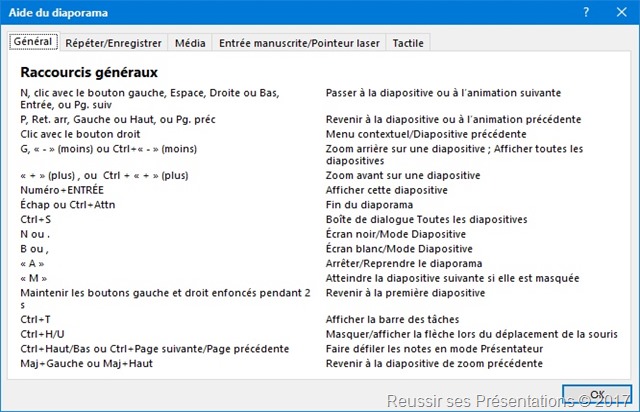
Liste générale des raccourcis clavier PowerPoint
La gestion des vidéos PowerPoint avec les raccourcis clavier
Dans l’onglet Média, nous retrouvons une liste de raccourcis très pratiques lorsque vous avez des vidéos intégrées à PowerPoint.
Il est fréquent que notre vidéo ne se lance pas automatiquement même en ayant coché l’option ou que la barre de lecture ne s’affiche pas. Cela peut être assez embarrassant car la solution est bien souvent de quitter le mode diaporama pour réussir à lancer notre média.
Avec les raccourcis média, vous pourrez facilement et de manière fiable :
- Tab ou shift + Tab pour afficher la barre de lecture
- Alt + C pour la lecture et la pause de votre vidéo
- Alt + Bas/Haut pour baisser ou monter le volume de la vidéo
- Alt + Maj + Gauche/Droite pour le Retour/Avance rapide
- Alt + U pour Désactiver/Réactiver le son

Liste Médias des raccourcis clavier PowerPoint. Idéal pour piloter efficacement les vidéos.
L’avantage en mode présentateur
Si vous utilisez le mode présentateur, la fenêtre d’aide ne s’affichera que sur votre écran de présentateur. Idéal si l’on ne se souvient pas d’un raccourcis pendant une présentation.

Le mode présentateur de PowerPoint avec la fenêtre des raccourcis clavier
Pratiquer pour mémoriser les raccourcis
Pensez à les utiliser lorsque vous vous entrainez pour mieux les mémoriser.
Il est toujours agréable pour son auditoire de voir une présentation fluide sans trop de manipulations informatiques.
Ces raccourcis vous aide à effectuer des manipulations sans quitter le mode diaporama.
Cet article vous a plu ?
Allez encore plus loin en téléchargeant mon guide « Réussir votre prochaine présentation », qui vous apprend de manière inédite et rapide comment créer et donner une présentation qui cartonne : Allez en bas de cet article pour télécharger le guide.
Et n’oubliez pas de partager l’article ! 🙂

